WordPress ve MotoPress ile Tur Rezervasyon Sitesi Nasıl Oluşturulur
Yayınlanan: 2024-08-01Tur rezervasyon siteleri halkın ihtiyaçlarına uygun ideal seyahat destinasyonlarını bulmasına olanak tanır. Bu tür siteler birden fazla ödeme seçeneği, özelleştirilebilir formlar, birden fazla konum için rezervasyonları yönetme ve çok daha fazlasını sunmalıdır. Uygun bir WordPress eklentisi, başarılı bir tur rezervasyon sitesi için de önemlidir; özellikle de genellikle sadece tur rezervasyonu yapmaktan ve rezervasyonları yönetmekten daha fazlasını halledebildikleri için.
MotoPress Randevu Rezervasyon eklentisi rezervasyon, randevu, rezervasyon ve daha fazlasını almanızı sağlar. Programları da planlayabilir, ödeme ağ geçitlerini entegre edebilir ve her türlü özellik ve işlevselliği dahil edebilirsiniz.
Bu yazımızda MotoPress Randevu Rezervasyon eklentisinin özellikle tur rezervasyon sitesi oluşturmanıza nasıl yardımcı olabileceğini inceleyeceğiz!
MotoPress Randevu Rezervasyon Eklentisinin Tanıtımı
MotoPress'in Randevu Rezervasyonu eklentisi, siteniz için çevrimiçi rezervasyonları basitleştirme işlevselliği sağlar. Toplantılar gibi zaman planlama uygulamaları için de kullanabilirsiniz. Bu özellik seti çok yönlüdür; güzellik salonlarında, tıp merkezlerinde, fitness stüdyolarında, eğitim kurumlarında ve daha fazlasında kullanılmak üzere uyarlayabilirsiniz. Elbette tur operatörleri de onun niteliklerinden yararlanabilir.
Bu, eklentinin sağlam bir eklenti listesi sayesindedir:
- Özel zaman adımları ve rezervasyonlar . Eklenti, tüm gün rezervasyon seçenekleri de dahil olmak üzere, rezervasyon aralıkları için özelleştirilebilir zaman adımları ve artışlar eklemenizi sağlar. Ayrıca her zaman dilimine zaman 'tamponları' da ekleyebileceksiniz. Bu, programları ihtiyaçlarınıza göre uyarlamanıza yardımcı olabilir ve hassas zaman yönetimine ihtiyacınız varsa bir nimettir.
- Takvim senkronizasyonu ve otomatik bildirimler . Bir turun dakikliği önemlidir ve Randevu Rezervasyonu eklentisi, rezervasyonları müşterinin kişisel takvimiyle senkronize etme seçeneği sunar. Hatırlatıcılar ayrıca müşterilerinizi yaklaşan bir tur hakkında bilgilendirmeye de yardımcı olabilir.
- Grup rezervasyonları. Eklenti, müşterinin grup olarak rezervasyon yapmasına olanak tanır. Bir tur operatörü olarak, rezervasyonların çoğunluğu gruplara yönelik olacağından bu işlevselliğe çok güveneceksiniz.
- Personel yönetimi ve planlaması. Ekibinizi organize etmek için de birçok idari seçenek var. Örneğin ihtiyacınız kadar ekip üyesini ekleyebilir ve onları sunduğunuz doğru hizmetlere atayabilirsiniz. Molalar, izin günleri ve daha fazlası dahil olmak üzere zamanlarını planlamak da çocuk oyuncağıdır.
Kutunun içinde tur rezervasyon sitesi oluştururken size yardımcı olabilecek çok daha fazlası var. Bununla birlikte, eğer maliyet kısıtlayıcıysa, hiçbir harika özellik bu masrafa değmeyecektir.
MotoPress'in Randevu Rezervasyon Eklentisinin Maliyeti Ne Kadar
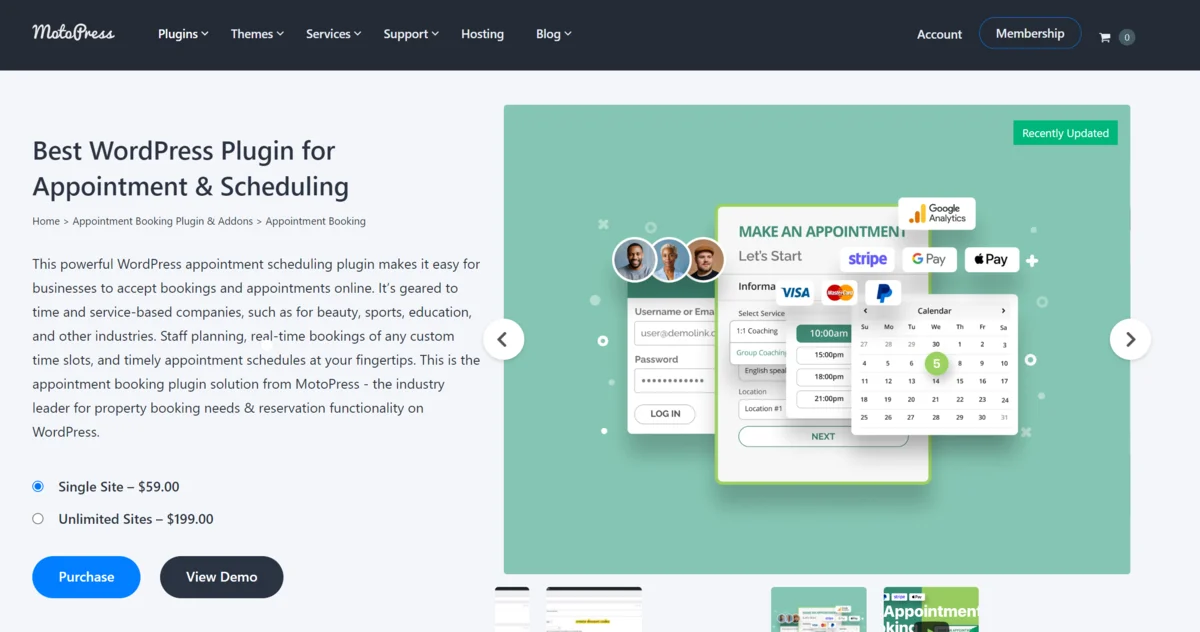
MotoPress'in Randevu Rezervasyon Eklentisi esnek ve anlaşılır fiyatlandırma sağlar ve bunu görmek mükemmeldir. İki fiyatlandırma katmanı mevcuttur:
- Tek Site Lisansı (79,00$). Tek bir web sitesi işleten küçük ve orta ölçekli şirketler için bu lisans ideal olacaktır.
- Sınırsız Site Lisansı (199,00$). Bütçeniz varsa, bu lisans büyük şirketler veya birden fazla web sitesi işleten ajanslar için en iyi sonucu verir.
İyi haber şu ki, ödediğiniz fiyattan bağımsız olarak aynı premium özelliklere ve işlevlere sahip oluyorsunuz. Ancak üç veya beş siteli lisanslar için orta yol seçeneğini görmek istiyoruz. İki veya üç lisansa ihtiyacınız varsa 79 ila 199 ABD Doları büyük bir sıçramadır.
WordPress ve MotoPress'in Randevu Rezervasyon Eklentisini Kullanarak Tur Rezervasyon Sitesi Nasıl Oluşturulur
MotoPress Randevu Rezervasyonu eklentisini satın aldıktan sonra, onu kurmanız ve etkinleştirmeniz gerekecektir. Ayrıca özel bir WordPress rezervasyon temasının da uygun olup olmayacağını da düşünebilirsiniz.
Bu noktadan itibaren eklentiyi kullanmaya başlayabilirsiniz. Kurulumla başlayalım.
1. İlk Yapılandırma
Başlamak için WordPress'teki Randevular ekranına gidin. Burada ulaşacağımız çok sayıda ekran var, ancak şimdilik Ayarlar'ı istiyoruz:
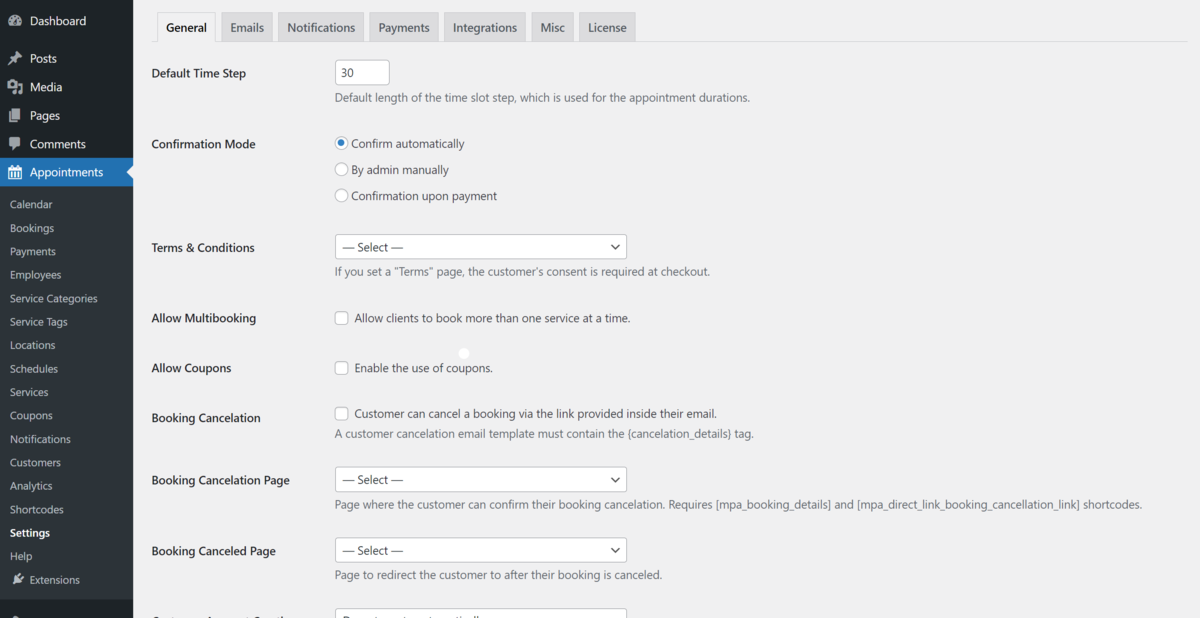
Burada her seçeneği gözden geçirmeyeceğiz, ancak neleri değiştirebileceğiniz konusunda daha fazla bilgi için mükemmel belgelere göz atmanızı öneririz.
Bunun yerine, rezervasyon sisteminizi kendinize ait hale getirmek için birkaç tipik ince ayara bakmak isteyeceksiniz. Örneğin, turlarınızın Varsayılan Zaman Adımı kullanılarak ne sıklıkta başlamasını istediğinizi seçebilirsiniz: 10-30 dakika arasında herhangi bir yerde.
Ayrıca rezervasyonları nasıl onaylayacağınızı da seçebilirsiniz. Bu, otomatik veya manuel bir onay ya da müşterinin tur için ödeme yapması olabilir. Bahsi gelmişken, ödeme sırasında görüntülenecek bir Şartlar ve Koşullar sayfası da ayarlamak isteyebilirsiniz. Bu sonuçta bir 'rıza' beyanıdır ve riskin olduğu turlar (tekne turları gibi) için ideal olabilir.
Ayrıca çoklu rezervasyonları, iptalleri ve diğer önemli ayarları ayarlama seçeneklerini de gözden geçirmek isteyeceksiniz. Değişikliklerinizi tamamlayıp kaydettikten sonra tur rezervasyon sitenize hizmet eklemeye bakmanın zamanı geldi.
2. Ekip Üyelerini Turlarınıza Ekleyin
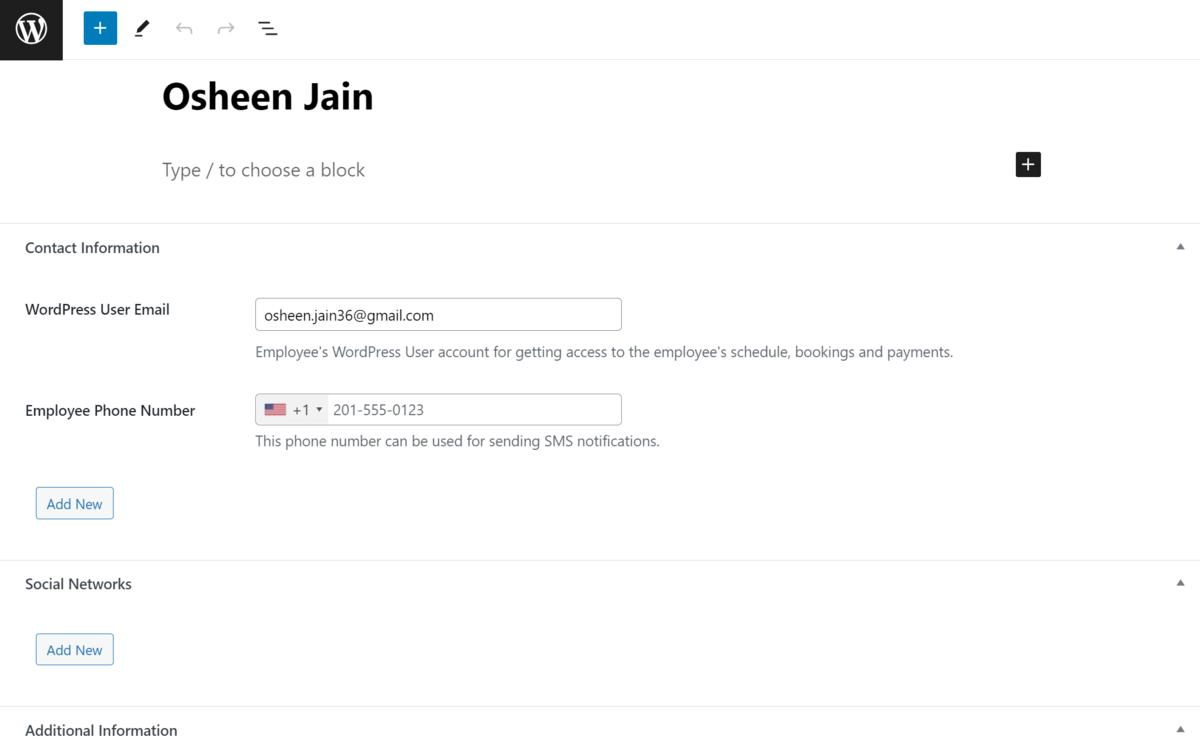
Turlarınız belirli kişiler tarafından yönlendiriliyorsa onlar için ekip üyeleri ekleyebilirsiniz. Bunu yapmak için Randevular > Çalışanlar'a gidin ve Yeni Ekle'ye tıklayın.
Bu bölüm herhangi bir ekip üyesinin bilgilerini girmenizi sağlar. Buna kişinin adı, biyografisi, fotoğrafı, sosyal medya bağlantıları ve iletişim bilgileri dahildir. Ayrıca her ekip üyesi için belirlenmiş hizmetleri (yani turları) atayabilirsiniz. Ekibinizin üyelerinin belirli bir tur türünde uzmanlaştığı durumlarda bu işlev kullanışlı olabilir.
Ekip üyelerini eklemek ve onlara hizmet atamak da başka bir fayda sağlar. Her tur rehberiniz için sahip olduğunuz bilgileri görüntüleyebileceğiniz için turlarınıza daha samimi ve kişisel bir hava kazandırabilirsiniz.
3. Turunuzun Hizmetlerini ve Bilgilerini Ekleyin
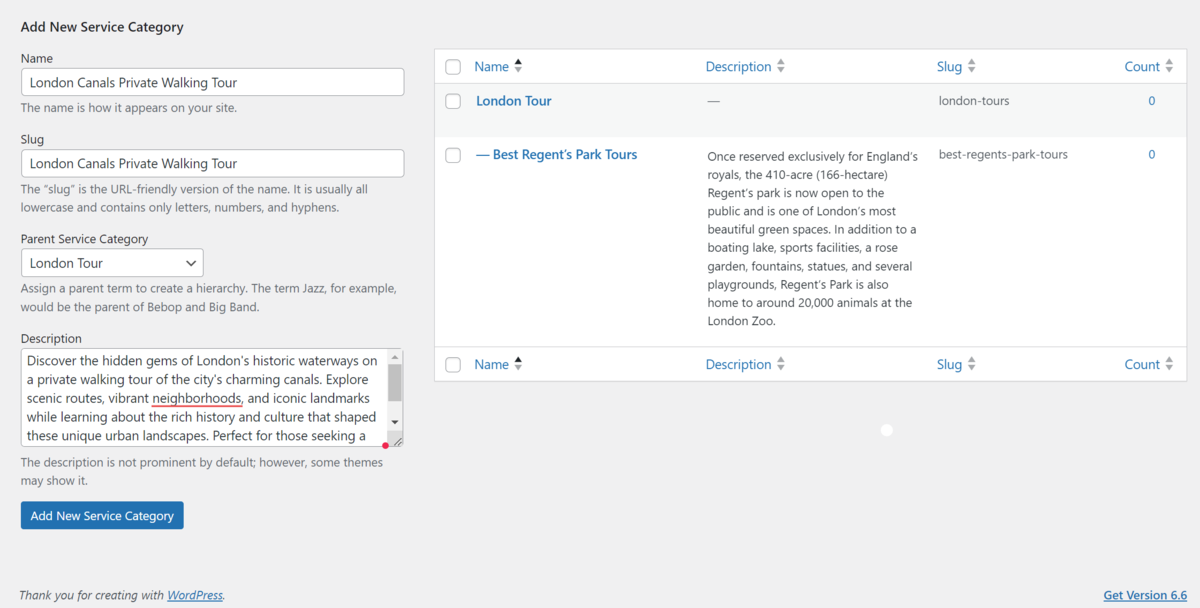
WordPress'in sınıflandırmalarını kullanırsanız Randevular > Hizmetler ekranını anlayacaksınız. Kategori ve etiket eklemeye benzer şekilde, turunuzun sağlayacağı hizmetleri ayarlamak için sol taraftaki alanları kullanacaksınız.
Öncelikle Randevular > Hizmet Kategorileri ekranından turlarınıza hizmet kategorileri ekleyip bir ad ve açıklama ekleyerek başlayın. Ayrıca tur türleri için hiyerarşiler oluşturabilir veya farklı şehirler için kategoriler oluşturabilirsiniz.
Ardından, yeni bir tur hizmeti eklemek için WordPress'teki Randevular > Hizmetler ekranına gidin. Burada sunduğunuz her hizmetin özelliklerini belirleyeceksiniz:
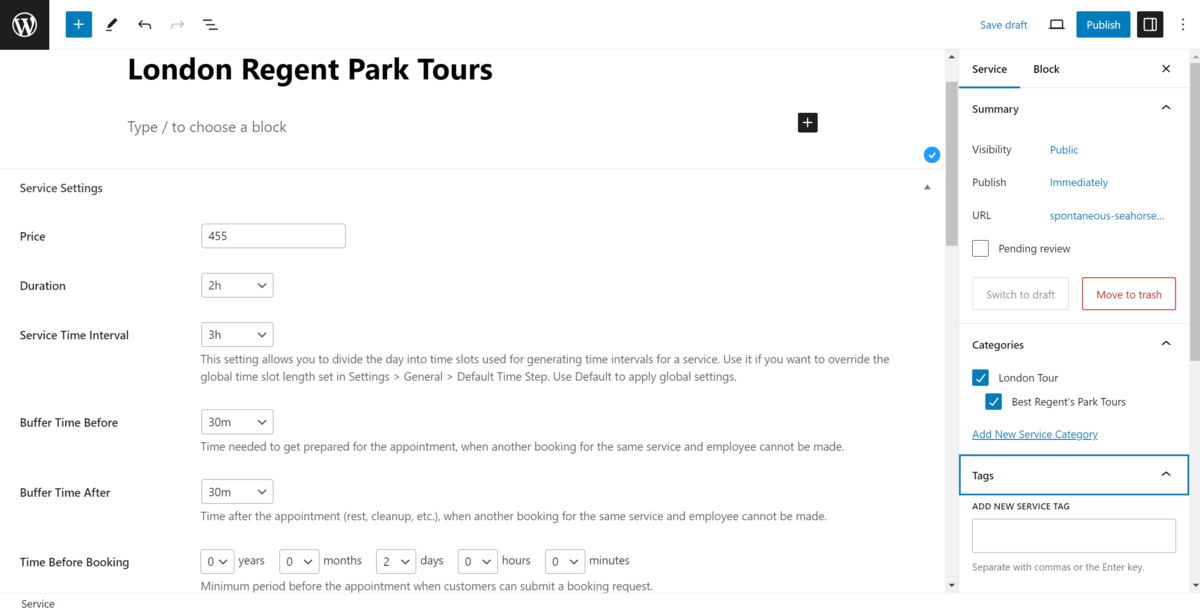
Beğeninize göre ayarlayabileceğiniz alanları gözden geçirelim. İlk olarak fiyat ve süre. Buraya hizmet fiyatını (ücretsiz için 0 ) ve süreyi (örneğimizde iki saat kullanılıyor) girin.
Daha sonra, rezervasyon zamanlarına ayrılmış alanlarınız var:
- Servis Süresi Aralığı. Daha sonra randevu ayırma zaman aralığı aralıklarını özelleştirin. Varsayılan, global zaman dilimi uzunluğunu kullanır ancak bunu geçersiz kılabilirsiniz.
- Tampon Süresi: Bunların her ikisi de hazırlık ve temizlik için belirlediğiniz aralıkların başlangıç ve bitişine ekstra süre eklemenizi sağlar.
Rezervasyondan Önceki Süre ve Gelişmiş Planlama Penceresi alanları, müşterilerin ne kadar önceden rezervasyon yapabileceklerini belirlemenize olanak tanır. Anında ayırmalar için, tüm zaman değeri alanlarında her ikisini de sıfıra ayarlayın.

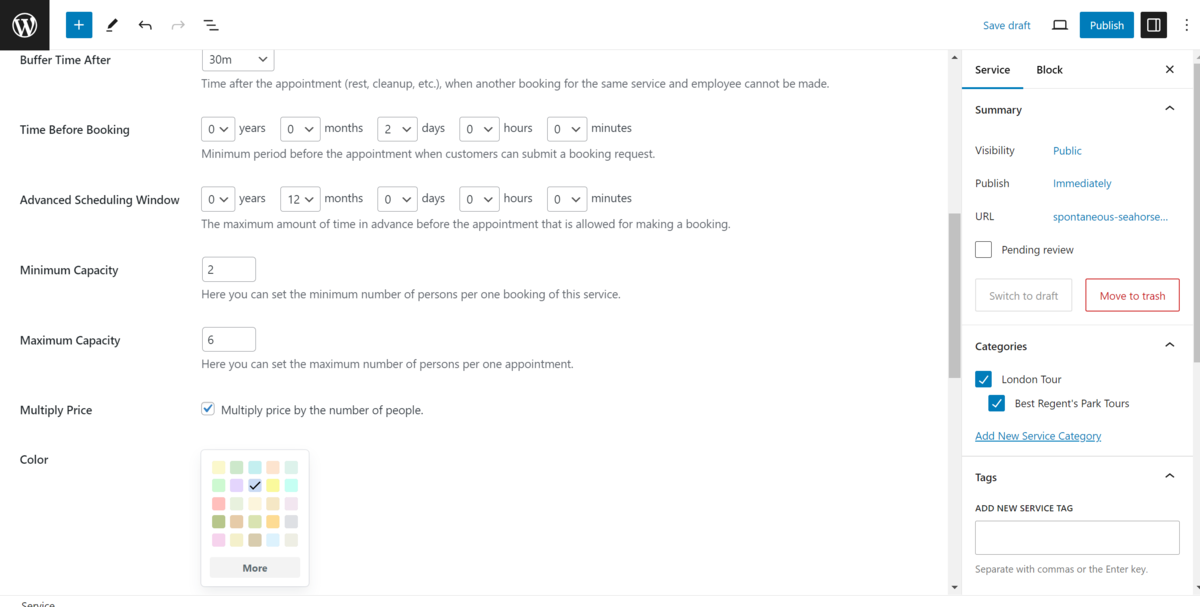
Daha sonra kapasite alanları, bir rezervasyonla ilişkili minimum ve maksimum kişi sayısını belirlemenizi sağlar. Örneğin Minimum Kapasite 2 , her rezervasyonun o kişi sayısına göre fiyat gibi bilgiler sunacağı anlamına gelir. Hatta fiyatın sizin belirlediğiniz kapasite değerlerini yansıtıp yansıtmayacağını da belirleyebilirsiniz.
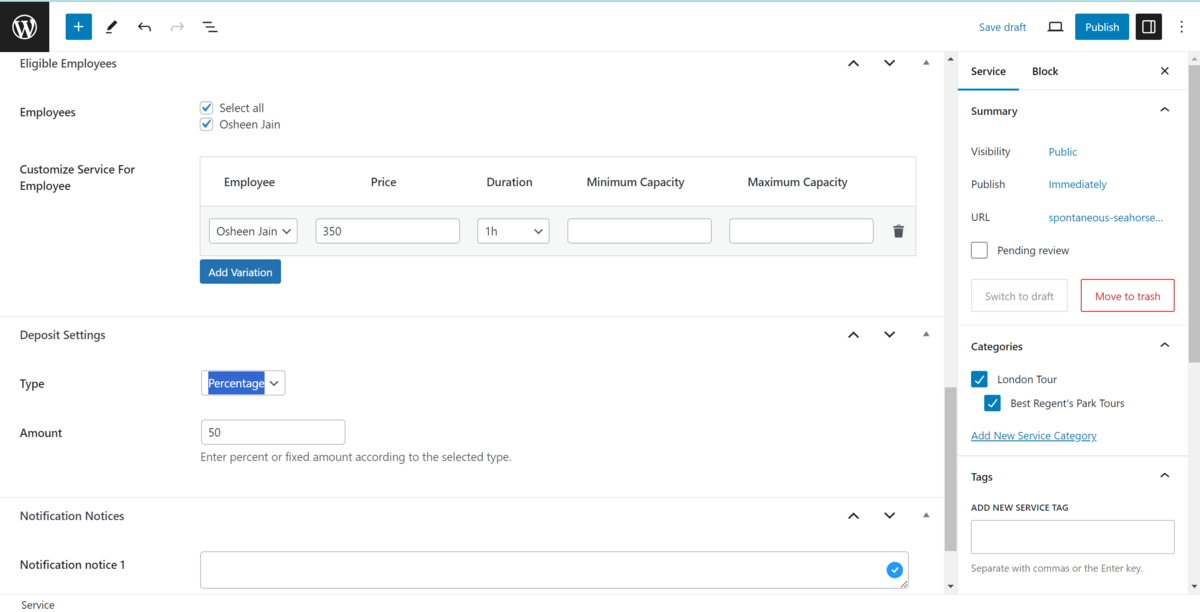
Ekip üyelerine ve bildirimlere göre vurgulanmaya değer üç alan daha var:
- Çalışan ataması. Basitçe söylemek gerekirse, hizmet için uygun çalışanlarınızı burada seçersiniz. Bu, bir kişi veya çalıştırdığınız her ekip üyesi olabilir.
- Depozito Ayarları: Tur rezervasyonlarınız depozito alıyorsa, bunu ayarladığınız yer burasıdır. Para yatırma türünü (ücretin yüzdesi veya sabit tutar gibi) ve değeri yapılandırabilirsiniz.
- Bildirim bildirimleri. Burada ekibinizi ve müşterilerinizi önemli rezervasyon güncellemeleri hakkında bilgilendirmeye yardımcı olmak için bildirimleri etkinleştirebilirsiniz.
Tüm ayrıntıları girip işlemi tamamladıktan sonra, yeni hizmetinizi sitenizde rezervasyona uygun hale getirmek için kaydedin.
4. Ödemeleri Ayarlayın
Tur hizmetlerinizi uygulamaya koyduktan sonra müşterilerin onlar için nasıl ödeme yapacağını hesaplamaya başlayabilirsiniz. MotoPress'in Randevu Rezervasyonu eklentisi, ödeme ağ geçitlerini ayarlamanın birden fazla yolunu içerir. Bu seçenekleri Randevular > Ayarlar > Ödemeler sekmesinde bulabilirsiniz.
Burada PayPal, Stripe ve hatta doğrudan banka havalesi gibi farklı ağ geçitleri sağlayabilirsiniz. Bu ağ geçitleri aracılığıyla Apple Pay, Google Pay ve diğer yöntemleri de destekleyebilirsiniz.
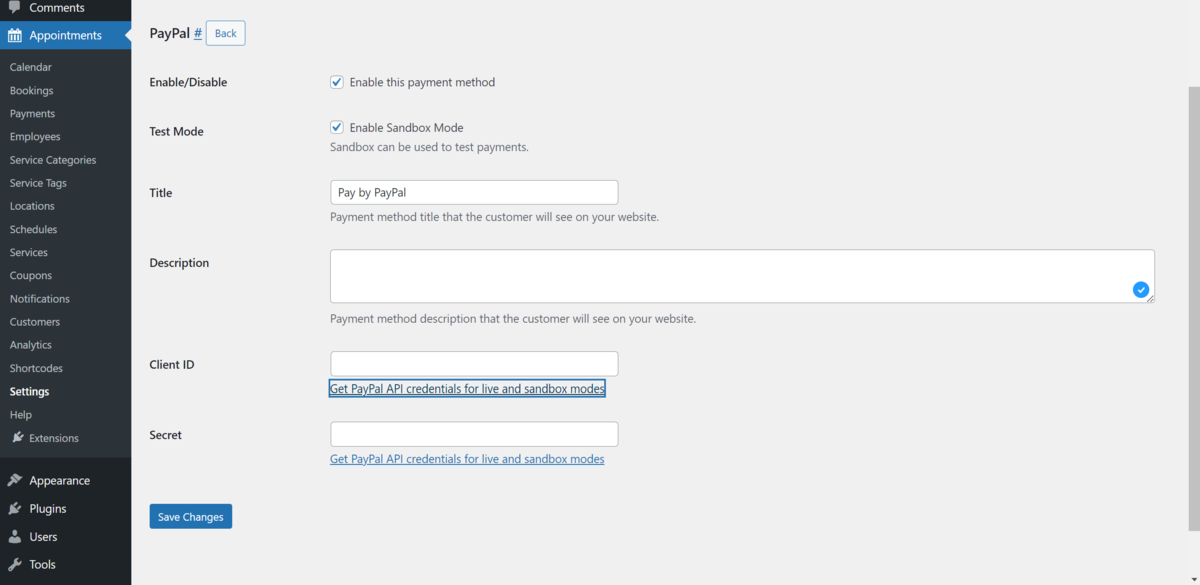
Yerinde Ödeme gibi diğer seçeneklerin yanı sıra varsayılan bir dijital ödeme ağ geçidini de seçebilirsiniz. Tercih ettiğiniz ödeme seçeneklerini etkinleştirmek için ağ geçidini tıklayın ve 'Bu ödeme yöntemini etkinleştir' onay kutusunu tıklayın.
Sitenizde ödemeyi etkinleştirmek için PayPal API kimlik bilgilerini ve Stripe API Anahtarlarını almanız gerekir. Bu ağ geçitlerini etkinleştirirken 'Korumalı Alan Modunu Etkinleştir'i seçerek de bu ödemeleri test edebilirsiniz.
5. Rezervasyon Formlarını Sitenizin Ön Tarafında Görüntüleyin
Artık hizmetlerinizi seçtiğinize ve ödemeyi etkinleştirdiğinize göre, rezervasyon formlarını WordPress sitenizde görüntülemenin zamanı geldi.
Kısa Kodu Oluşturun
İlk göreviniz Randevu > Kısa Kod ekranına gidip Yeni Ekle'ye tıklayıp açılır menüden Randevu Formu'nu seçmektir:
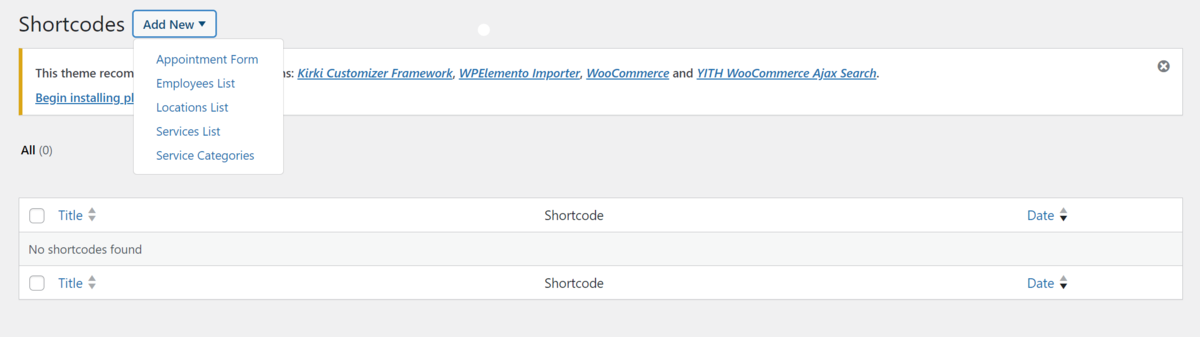
Daha sonra, Form Başlığı alanına uygun bir başlık sağlayarak formun ayarlarını gereksinimlerinizi karşılayacak şekilde özelleştirin. Ayrıca , Varsayılan Değerler bölümünde Hizmet Kategorisi , Hizmet , Konum ve Çalışan gibi formunuzda hangi öğelerin görüntüleneceğine de karar verebilirsiniz.
Formunuzu sitenizin tasarımıyla eşleştirmenize yardımcı olması için Stiller panelini kullanarak da özelleştirmek isteyebilirsiniz. Örneğin formun genişliğini, birincil ve ikincil metin renklerini, arka plan renklerini ve düğme dolgusunu değiştirebilirsiniz. Ayrıca, hizmetleriniz için belirli başlangıç ve bitiş zamanlarını ayarlamak üzere Timepicker ayarlarını da yapılandırabilirsiniz.
Son olarak, kısa kodu yapılandırıp oluşturduktan sonra kopyalayın ve herhangi bir gönderiye veya sayfaya yapıştırın.
Rezervasyon Sayfanızı Oluşturun ve Tasarlayın
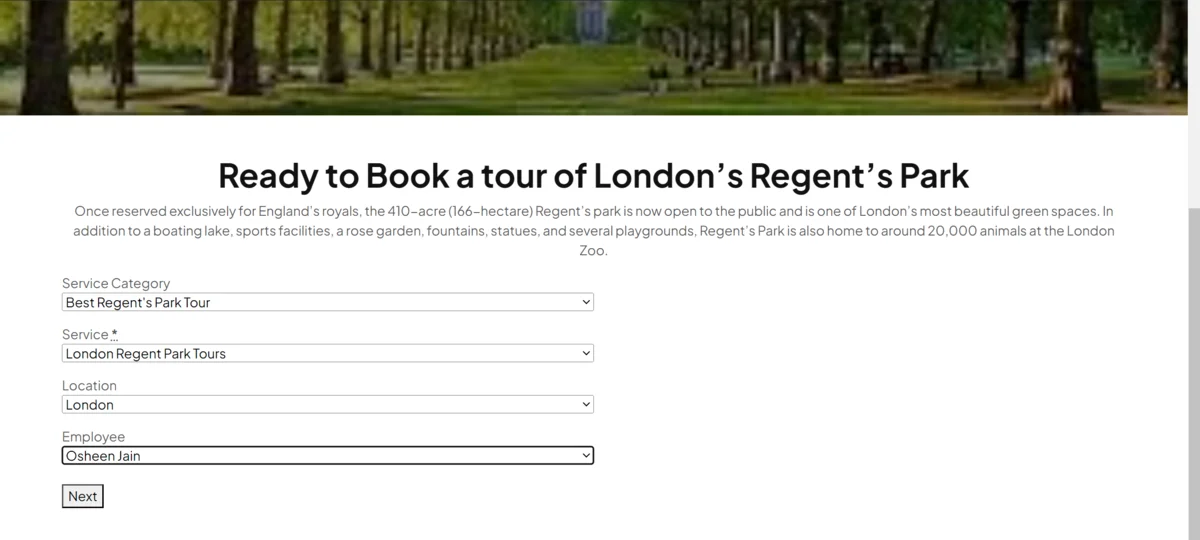
Formunuzun özel bir sayfaya ihtiyacı olabilir. Bunu hızlıca geçelim. WordPress kontrol panelindeki Sayfalar > Yeni Ekle seçeneğini kullanarak bir sayfa oluşturun. Bu sayfanın "Tur Rezervasyonu" veya "Randevu Al" gibi uygun bir adı olmalıdır:
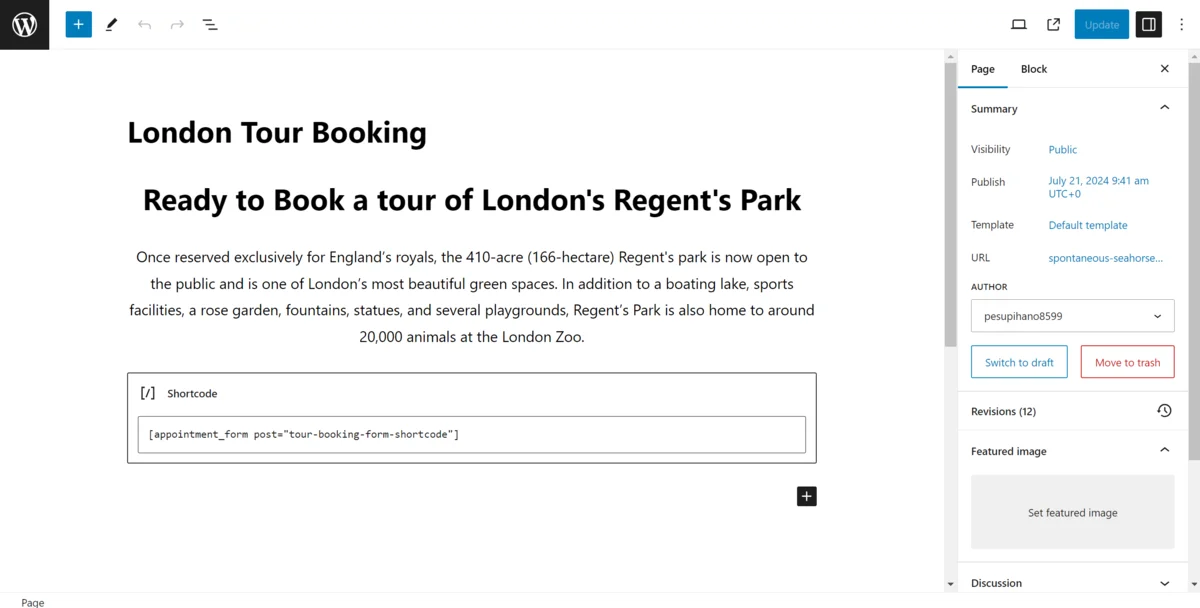
Daha sonra sayfayı şirketinizin markasına ve renk şemasına uygun olarak tasarlayın. Tasarımınızı bitirdikten sonra Kısa Kod Bloğunu kullanın (WordPress Blok Düzenleyicisini kullanıyorsanız) ve daha önce oluşturduğunuz kısa kodu yapıştırın. Bu noktada formunuz gönderimleri kabul etmeye hazır!
6. Rezervasyonları İzleyin ve Analizleri Keşfedin
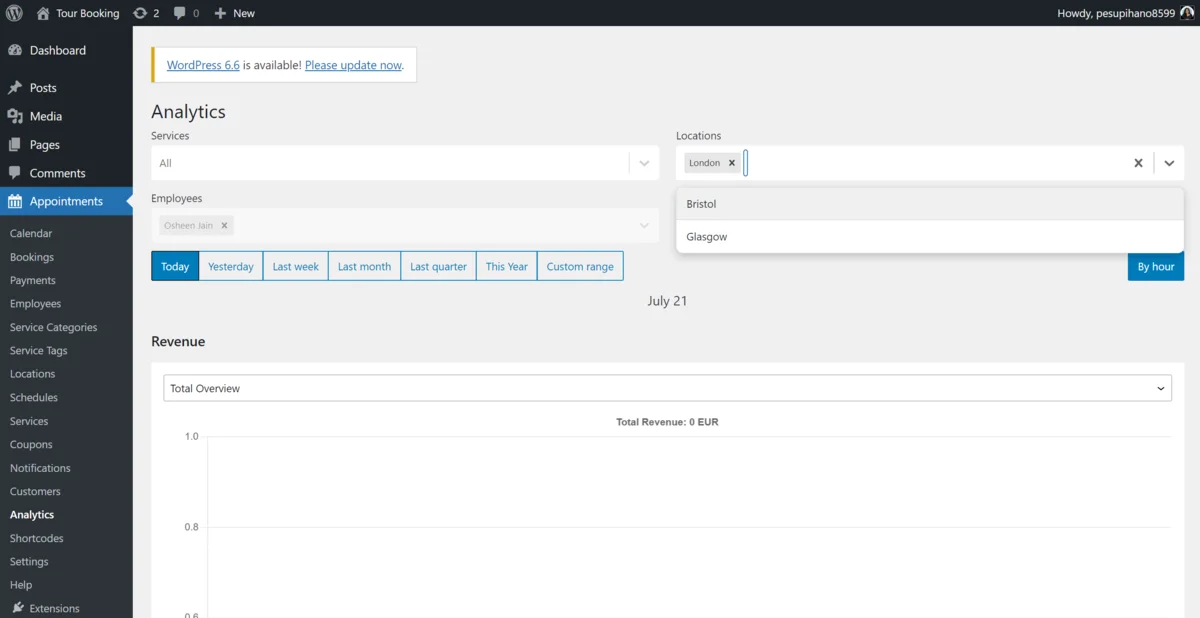
Rezervasyon formlarınız yayına girdikten ve müşteriler tur rezervasyonu yapmaya başladıktan sonra bu rezervasyonları takip etmek ve verileri analiz etmek gerekli hale gelir. MotoPress Randevu Rezervasyon eklentisi bu amaçla üst düzey analiz ve raporlama özellikleri sağlar.
Rezervasyon istatistiklerinizin ayrıntılı dökümünü kontrol etmek için Randevular > Analizler'e gidin. Farklı hizmet ve konumlarda onaylanan, bekleyen veya iptal edilen rezervasyonlar gibi randevu sisteminizin her yönünün net bir resmini elde edeceksiniz. Bu bilgi, rezervasyon trendlerini tespit etmek ve pazarlama bütçenizi doğru yerde kullanmak için faydalıdır.
Raporlama kontrol paneli, verileri hizmetlere, konumlara, çalışanlara ve rezervasyon durumlarına ( Onaylandı , Beklemede ve İptal Edildi gibi) göre sıralamanıza olanak tanır. Ayrıca, sizin için önemli olan herhangi bir zaman dilimine odaklanabilirsiniz; örneğin, yoğun turizm sezonlarında veya hatta özel dönemlerde rezerve edilen turlar. Analitik kontrol paneli, rezervasyonlarınızın zaman içinde nasıl değiştiğini anlamak için son derece kullanışlıdır.
MotoPress'in Randevu Rezervasyon Eklentisi ile Tur Rezervasyon Sitenizi Harekete Geçirin!
MotoPress WordPress Randevu Rezervasyonu eklentisi, tur rezervasyon sitenizin önemli bir parçası olmak için ideal düzeyde işlevsellik ve kullanılabilirlik sunar. Müşterilerinizin bir sonraki turunuzda size ve organize bir ekibe katılabilmelerini sağlamak için ihtiyaç duyduğunuz ön uç ve arka uç araçlarını sağlar. Ayrıca, tek site lisansının 59 ABD doları olduğu göz önüne alındığında, kutunun içinde alacağınız şey için bu sadece bir kesittir.
Bu eklenti tur rezervasyon sitenizin bir parçası olacak mı? Aşağıdaki yorumlar bölümünde düşüncelerinizi bize bildirin!
